Jak odstranit stín z fotografie pomocí různých nástrojů
Pořizujete snímky na přímém slunci, kdy se na snímku zaznamenává i stín. Obraz je díky přítomnosti tohoto stínu zajímavější. Ale kulisu a eleganci záběru kazí stíny. To pravděpodobně povede k chybám ve vnímání barev. Může to být také ztráta informací v obrazech nebo zkreslení objektů. Odstranění stínů z fotografií se stalo přímočařejším díky široké dostupnosti specializovaného softwaru a mobilních aplikací. Pokud chcete vědět, jak na to, podívejte se na příspěvek níže odstranit stíny z fotografií online a prostřednictvím různých aplikací.
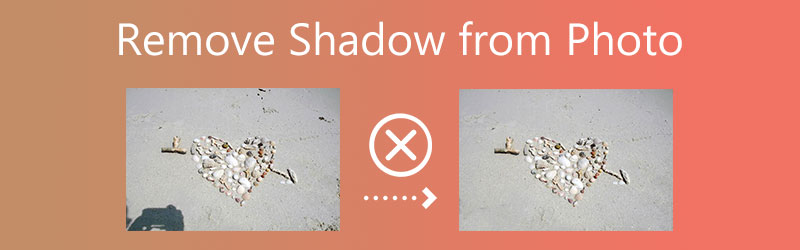

Část 1. Jak odstranit stín z fotografie online
Desktopový software umožňuje uživatelům upravovat jejich fotografie a filmy. Zdarma online odstraňovač vodoznaku je postaven s nejpokročilejší technologií hlubokého učení umělé inteligence. Tento program funguje především jako nástroj pro vytváření vodoznaků. Navíc si mágové mohou nechat odstranit vodoznaky, pokud si to přejí. Tento program však můžete použít i k rychlému odstranění stínů z fotografií, další z jeho mnoha aplikací.
Můžete přistupovat k bezplatnému online odstraňovači vodoznaku a využívat jej na svém stolním počítači Mac nebo Windows. Ke správnému fungování nebudete muset stahovat launcher nebo aplikaci od třetí strany. Další výhodou je, že má uživatelské rozhraní, které se snadno orientuje.
Tento program zjednodušuje eliminaci stínů na vašich fotografiích a nakonec vytváří atraktivnější produkt. Na rozdíl od jiných odstraňovačů stínů Free Watermark Remover Online neomezuje své zákazníky při odstraňování stínů z fotografií. V neposlední řadě se nesnižuje kvalita obrazu. Můžete se spolehnout na kroky, které jsou uvedeny níže.
Krok 1: Chcete-li se dozvědět více o bezplatném online odstraňovači vodoznaku, který je k dispozici zde, přejděte na poskytnutou adresu URL. Chcete-li přidat svou fotografii, klikněte na možnost označenou Nahrát obrázek a zahrnout jej do následného nahrání.
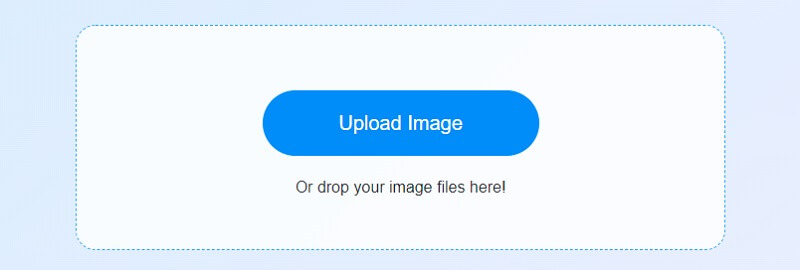
Krok 2: Pomocí nástroje v horní části obrázku se ujistěte, že lidé vidí váš vodoznak na fotografii. Pokud na zvýrazněné oblasti uděláte příliš mnoho poznámek, můžete použít štětec k odstranění části poznámek na stránce. Pokud odstraníte položku z panelu nabídek, vodoznak může zmizet sám.
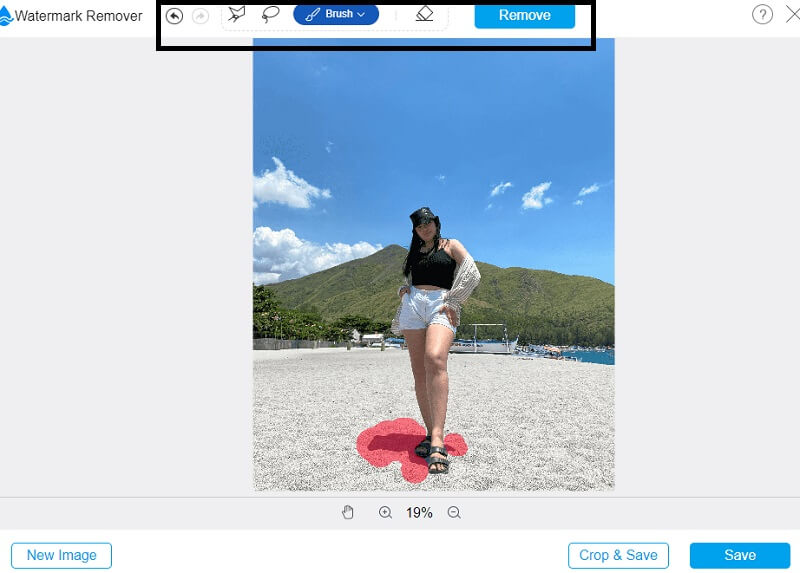
Krok 3: Pokud si přejete uložit obrázek do počítače při jeho úpravě. Můžete tak učinit kliknutím na Uložit tlačítko, které se nachází v pravém dolním rohu obrazovky.
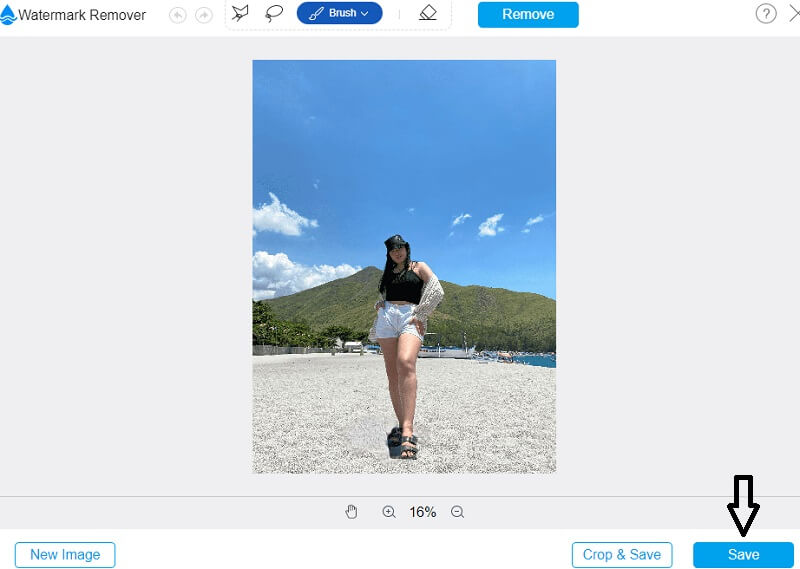
Část 2. Jak odstranit stín z fotografie pomocí Photoshopu
Většina fotografických profesionálů spoléhá na Adobe Photoshop, známý a široce používaný program pro úpravu obrázků. Protože se jedná o sofistikovaný nástroj, budete potřebovat potřebné schopnosti a základní informace. Pro začínající uživatele bude náročné používat Photoshop, pokud nemají potřebné kompetence nebo pokyny. Photoshop je cenným nástrojem, pokud chcete z fotografií odstranit stíny. Podívejme se, jak se zbavit stínů na obrázcích pomocí Photoshopu.
Krok 1: Ujistěte se, že máte na ploše nebo PC nainstalovaný a spuštěný Adobe Photoshop. Chcete-li z obrázku odstranit stín, klikněte na otevřeno a vyberte obrázek z pevného disku počítače. Okno Photoshopu bude poseto několika nástroji. Musíme použít správnou metodu, abychom se zbavili stínu. Můžete najít Klonovací razítko na levém panelu nástrojů. Tuto možnost můžete vybrat. Na obrazovce počítače uvidíte kruh. Pomocí možnosti štětec změňte velikost štětce.
Krok 2: Opacity a Fill by měly být nastaveny na 100 a vzorek by měl být nastaven na Aktuální a níže na horní liště voleb. Podržením vyberte zdrojovou oblast klonu Alt dolů a kliknutím myší. Poté jemně přetáhněte štětec přes zastíněnou oblast pomocí levého tlačítka myši. Uvidíte, jak stíny splývají se zbytkem obrazu.
Krok 3: Použili jste klonovací razítko v celé oblasti stínů. Váš záběr nyní postrádá jakoukoli stopu stínu, který tam byl předtím. Nyní můžete tento obrázek uložit do počítače. Klikněte na Vývozní tlačítko pod Soubor Jídelní lístek.
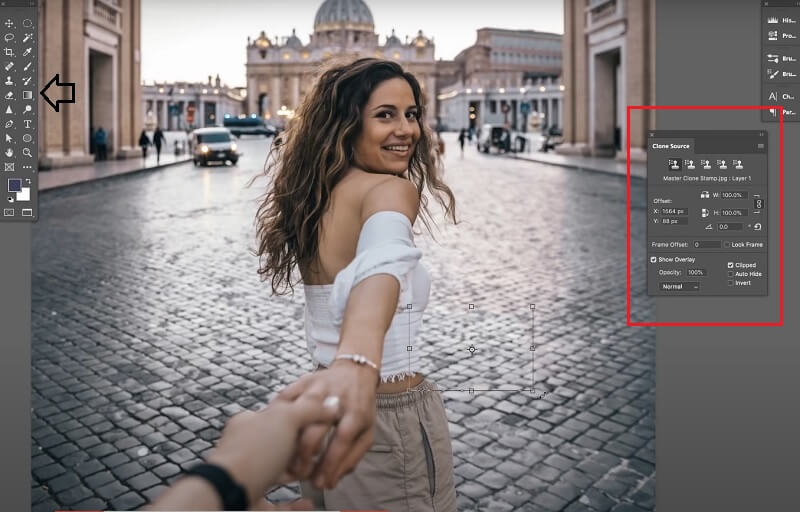
Část 3. Jak odstranit stín z fotografie na mobilu
1. SnapSeed
Snapseed je program pro úpravu obrázků, který dokáže eliminovat stíny z fotografií pořízených pomocí zařízení Android a iOS. Aplikace je k dispozici zdarma všem uživatelům. Pomocí léčebného nástroje ve Snapseed můžete ze záběru odstranit jakýkoli stín nebo nepříjemný předmět. Tento nástroj je poměrně univerzální. Léčivý nástroj vytváří plynulý přechod mezi popředím a pozadím klonováním oblasti obklopující vámi zvolený stín a vyražením na něj. Kromě toho vám Snapseed umožňuje upravovat fotografie různými způsoby. Můžete si vybrat z mnoha různých efektů a možností.
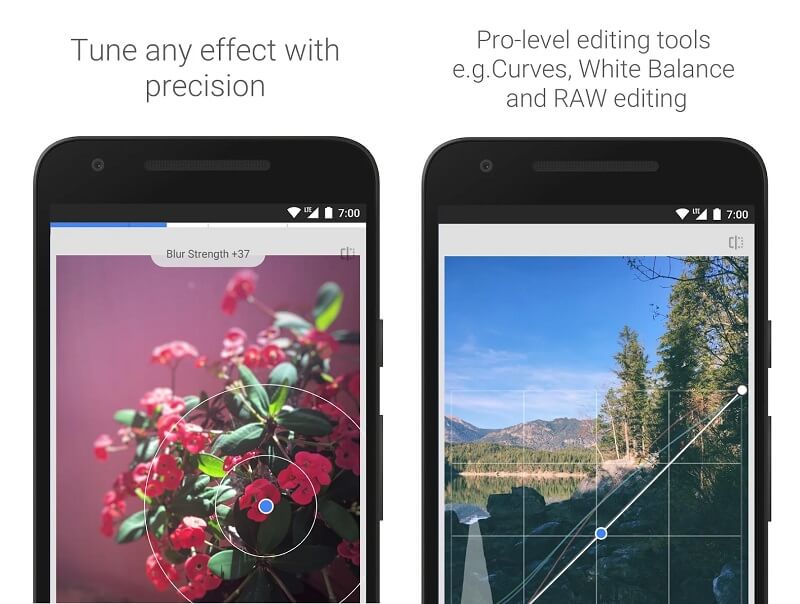
2. PicsArt
Picsart je aplikace pro Android, která je zdarma ke stažení jen částečně. Označuje, že jste povinni platit za jakékoli nákupy v aplikaci. Pouze hrstka funkcí aplikace je zdarma; samotná aplikace není zdarma. PicsArt vám umožňuje eliminovat stíny z vašich fotografií bez dalších nákladů. Díky funkcím úprav jedním dotykem PicsArt velmi zjednodušuje úpravy obrázků. Navíc nabízí různé samolepky a výřezy, které uživatelům umožňují kreativně se vyjádřit při úpravách fotografie.
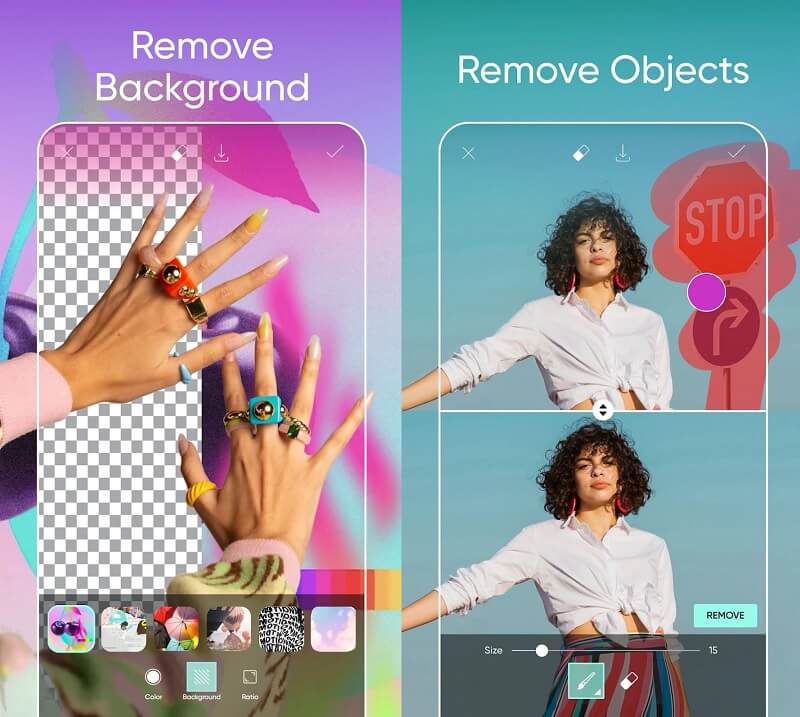
Část 4. Často kladené otázky o odstranění stínu z fotografie
Jak odstranit stíny z fotografií bez Photoshopu?
Adobe Photoshop je neuvěřitelný software pro úpravu fotografií. Většina uživatelů však software tohoto druhu nevlastní. Navíc ne každý ji může využít. Z tohoto důvodu můžete zdarma používat Online Watermark Remover. Je to docela jednoduché zařízení na použití.
Jak se zbavit stínu na fotografii v Picsartu?
Po stažení nejnovější aktualizace otevřete obrázek v PicsArt. Poté vyberte nástroj z nabídky. Poté stiskněte tlačítko Odebrat. Bude to vypadat jako štětec a můžete jej použít k výběru věci, kterou chcete odstranit. Pomocí štětce vyberte položku, kterou chcete změnit, a uložte své úpravy.
Jak zajistím, aby se obrázek ve Photoshopu nezhoršil?
Použití technik během procesu úprav, jako je vrstva úprav a nástroj Dodge, vám dává větší šanci, že ztratíte texturu. Neúmyslnou úpravou nastavení jasu můžete změnit barvy a snížit kontrast displeje.
Závěry
S pomocí editor fotografií, který odstraňuje stíny z obličeje a pozadí, nebudete se starat o to, aby byly vaše obrázky atraktivnější. Možná věříte dostupným nástrojům na mobilních zařízeních, stolních počítačích a internetu. Free Watermark Remover Online je nejúčinnější metodou, kterou můžete použít, pokud chcete rychle odstranit stíny na obrázku.


